Как посмотреть кэш Телеграмма
Иногда перед пользователями встает задача посмотреть кэш Телеграмма. Например, чтобы найти какие-то отдельные файлы, либо — выборочно произвести очистку кэшированных данных. Рассмотрим, как это сделать на разных устройствах.
Где хранится кэш Телеграмма на ПК
Чтобы посмотреть, где хранится кэш Телеграмма на компьютере, следует выполнить следующее:
- Кликнуть правой кнопкой мыши по ярлыку Телеграмма на рабочем столе Windows;
- Перейти в «Свойства»;
- Посмотреть расположение корневой папки программы. Оно указано в строках «Рабочая папка» и «Объект»;
- Перейти в «Проводник» и проследовать по пути, указанному в полях;
- В папке программы следует пройти по следующему пути: «tdata» — «user_data»;
- В папках cache и media_cache находится кэш Telegram.
Куда сохраняется кэш Телеграмма на Android
Теперь рассмотрим, куда сохраняется кэш Телеграмма на Android:
- Зайти в «Проводник», выбрав соответствующее приложение на рабочем столе;
- Активировать режим отображения папок, нажав на значок ;
- Перейти в папку «Telegram»;
- Тут находятся папки с кэшем, сортированные по следующему принципу: аудио, видео, картинки, документы.
Где найти кэш Телеграмма на iPhone
«Где найти кэш Телеграмма на iPhone?» — спрашивают обладатели яблочной продукции. А нигде! В системе iOS нет доступа к просмотру кэшированных данных приложений. Решить проблему можно лишь с применением специализированного софта.
Как очистить кэш в Телеграм? Инструкция и советы, как не хранить лишние файлы
Активные пользователи мессенджеров хранят большие объемы данных в своих мобильных устройствах, даже не догадываясь об этом. В Telegram вес особенно велик. Ведь в мессенджере передаются фотографии и GIF, аудиосообщения и видео, книги, архивы и другое. Но что, если в мессенджере вы передаете важные файлы? Можно ли очистить кэш телеграм, не боясь потерять данные?
| Как закупиться рекламой для Telegram-канала? Секретное оружие для глубокой аналитики Telemetr.me. Анализ ботов, аналитика постов и аудитории. Поиск каналов, где рекламируются каналы ваших конкурентов, эффективность рекламы, парсинг креативов с постами. Динамика подписчиков и другие цифры %. А для безопасной массовой закупки рекламы в Телеграм используйте Telega.in. ТОП-биржа с безопасной сделкой и тысячами каналов. |
Однозначно да. Файлы Telegram хранятся на облаке, а в устройстве — копия. А значит, удалив файлы из кэша, вы вновь можете загрузить их в нужном чате или канале.
В статье покажем, как очистить кэш Телеграм на смартфоне и компьютере. В конце расскажем, что делать, если данные из мессенджера занимают слишком много места.
Удаляем данные в мобильном приложении
Попасть в раздел очистки кэша Телеграм в телефоне можно сразу двумя способами. Для начала откройте приложение и зайдите в раздел «Настройки». Затем:
- Нажмите на знак с тремя точками в правом верхнем углу;
- В появившемся контекстном меню выберите «Выход»;
- Нажмите на кнопку «Очистить кэш»;
- Вы попадете в раздел «Использование памяти». Там и происходит удаление файлов.
- Для полной очистки устройства выберите пункт «Локальная база данных». Так вы избавитесь от кэша сообщений и сожмёте базу данных на телефоне, освободив как минимум в 2-3 раза больше места.
Второй способ попасть в раздел очистки кэша Телеграм:
- Найдите раздел «Настройки»;
- Выберите пункт «Данные и память»;
- Нажмите «Использование памяти».
Выбрав очистку кэша, можно удалить все файлы сразу. Или избавиться только от фото, документов или иных файлов — для этого поставьте галочки напротив нужных типов данных.
Очистка приложения на компьютере
Если вы используете мессенджер в веб-версии, очистить кэш Телеграм просто. Для этого проведите очистку истории браузера. Вместе с файлами сайтов удалятся и файлы кэша Telegram.
А для пользователей приложения для компьютера — ниже инструкция по очистке кэша Телеграм.
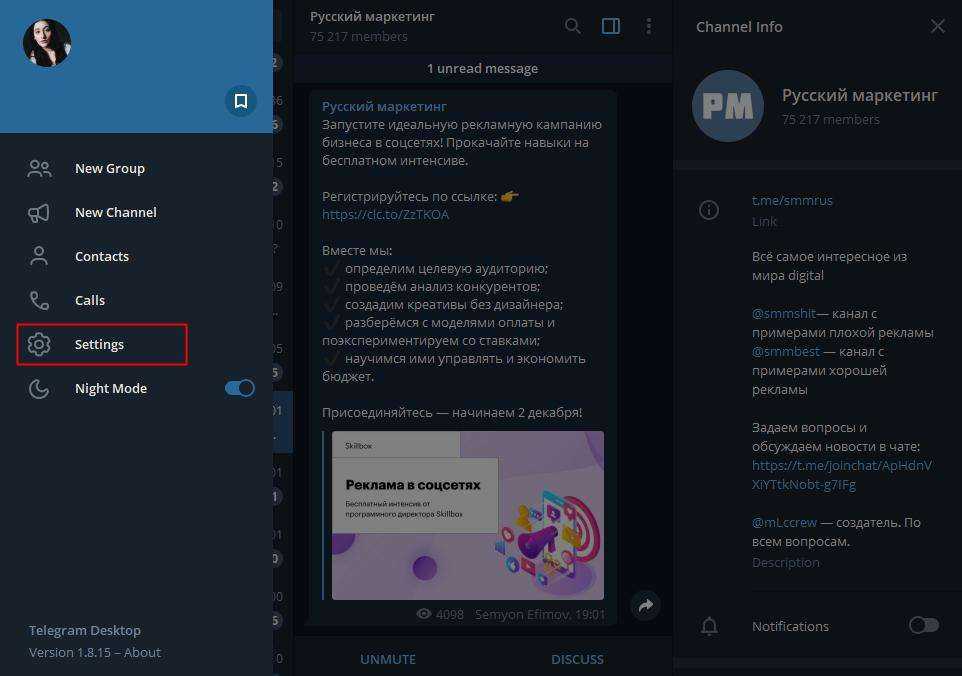
- Откройте раздел «Настройки» в приложении;
- Выберите пункт с расширенными возможностями;
- Нажмите «Управление локальным хранилищем»;
- Перед вами откроются данные с перечислением типов файлов в кэше и соответствующим весом;
- Очистите отдельные типы данных или кэш полностью.
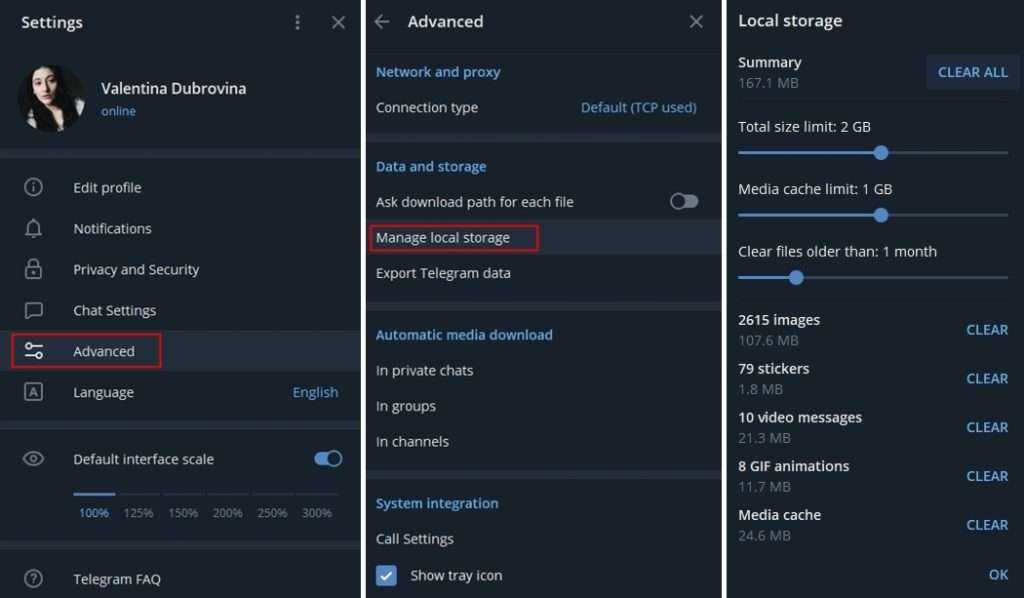
Файлы Telegram занимают много места? Настраиваем правильное хранение данных
Если вы регулярно общаетесь в чатах и подписаны на множество каналов, очистка кэша Телеграм — только временное решение борьбы с объемами данных. Оптимизируйте Telegram и скачивайте меньше файлов. Вот несколько полезных советов:
- Отключите сохранение данных в телефоне. В «Настройках» выберите раздел «Настройки чатов» и отключите пункт «Сохранять в галерее».
- Отмените автозагрузку медиафайлов. Этот раздел найдёте в пункте «Данные и память». Выберите пункты не загружать данные в мобильной сети, роуминге или Wi-Fi. Лучше всего оптимизирует пространство отключение всех типов автозагрузки.
- Не используйте автовоспроизведение GIF и видео. Это самые тяжелые типы данных, а при необходимости вы можете включить отдельные видео в чате. Отключить автоматическую загрузку можно и в разделе «Данные и память».
- Используйте расширенные настройки. Так, вы установите лимит хранения данных из Telegram на устройстве. А еще задайте автоматическое удаление файлов старше, чем одна неделя.
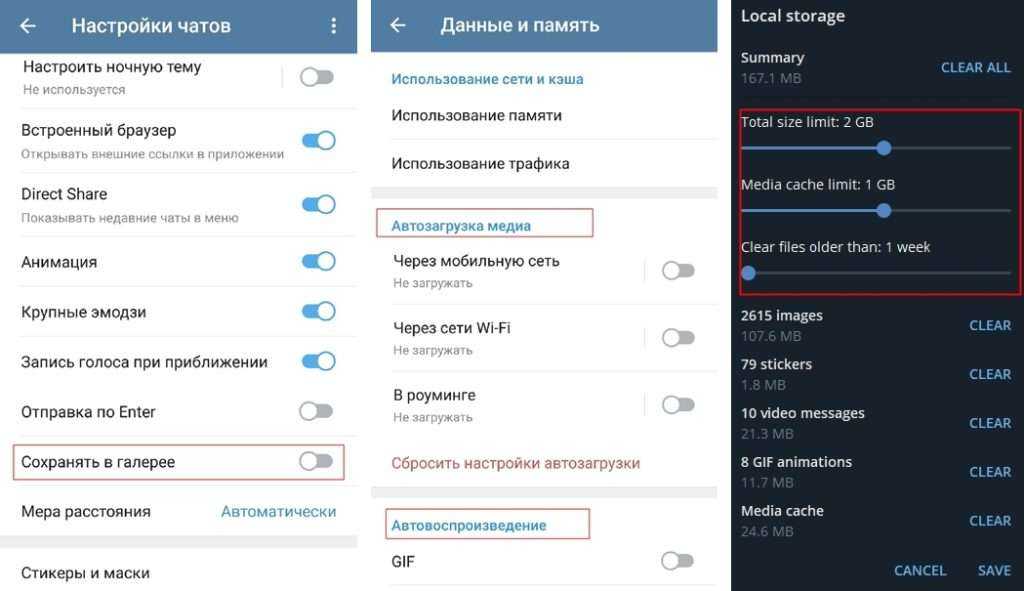
Как очистить (удалить) кэш в Telegram на iPhone, iPad, Android, на компьютере Windows или Mac
Рано или поздно любой активный пользовать Telegram может столкнуться с интересной проблемой – накопитель устройства оказался заполненным, хотя никакие большие файлы не размещались. А всему виной любимые нами мессенджеры, которые не просто передают нам огромные объемы информации, но и хранят ее. Особенно критична эта проблема как раз для Telegram. Ведь этот мессенджер передает немало фото- и видео-контента, архивов, книг и прочей информации. Вы удивитесь, но Telegram со своими файлами может занимать на диске несколько гигабайт!
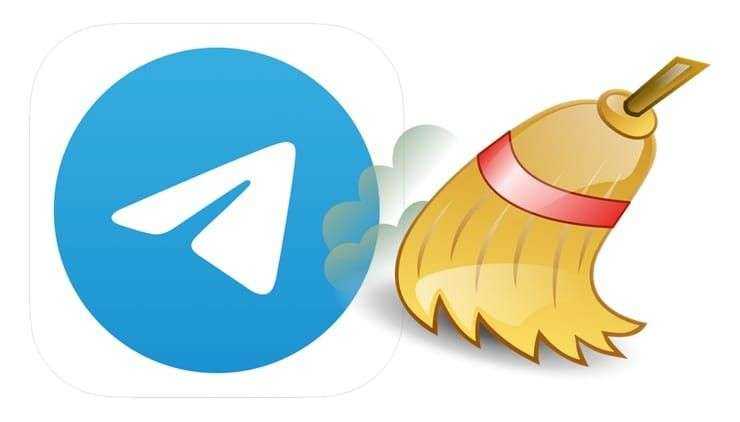
Что будет, если удалить кэш в Телеграм?
Разумным кажется желание очистить кэш Telegram, но что тогда произойдет с вашими важными файлами, хранящимися внутри? Бояться не стоит. Все контакты, личные чаты, группы и каналы останутся в нетронутом виде. Переданные через Телеграм тоже будут сохранены, т.к. файлы хранятся не локально, а в облачном сервисе. Утерянная при очистке копия всегда может быть восстановлена в том чате или канале, где она находилась изначально.
Если вы смутно представляете себе, что такое кэш приложения, и где он вообще находится, то мы расскажем об этом. Так вы сможете очистить временные данные Telegram на вашем смартфоне и компьютере. К тому же мы дадим несколько советов, как настроить мессенджер и научить его экономить ценное место.
Но почему кэш вообще занимает так много места? Это связано с тем, что вся загружаемая или отправленная в мессенджере информация сохраняется на телефоне или компьютере. Кэш нужен для быстрого доступа к файлам без их повторной загрузки. Фактически, все просмотренное нами в Telegram хранится в скрытых папках приложения, безжалостно утилизируя место. К счастью, кэш Телеграм всегда можно очистить.
Как очистить кэш Telegram в мобильном приложении на iPhone, iPad или Android
1. Откройте приложение Telegram на iPhone, iPad или Android и перейдите в раздел «Настройки».
2. Перейдите в раздел «Данные и память».
3. Нажмите на пункт «Использование памяти» в разделе «Использование сети и кэша».
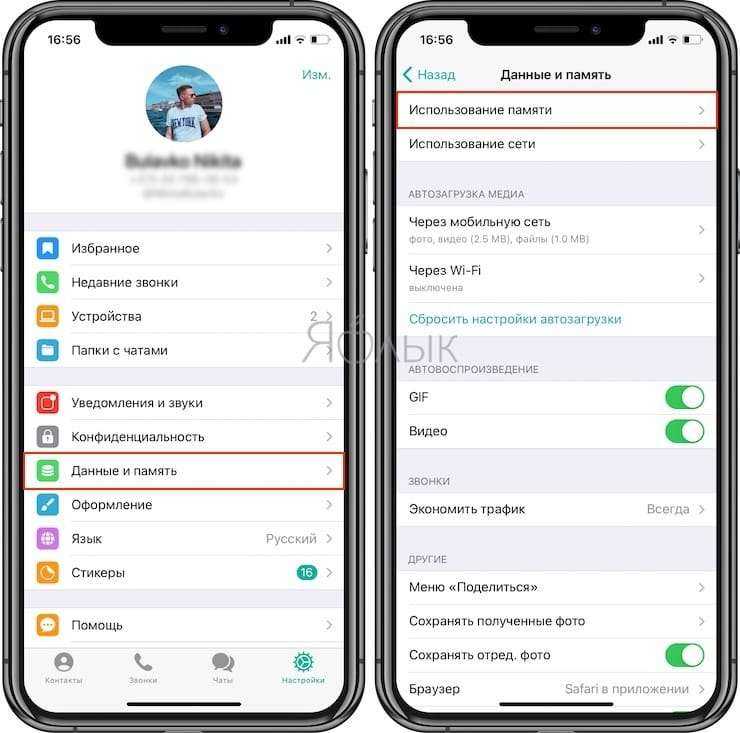
4. Выберите пункт «Очистить кэш».
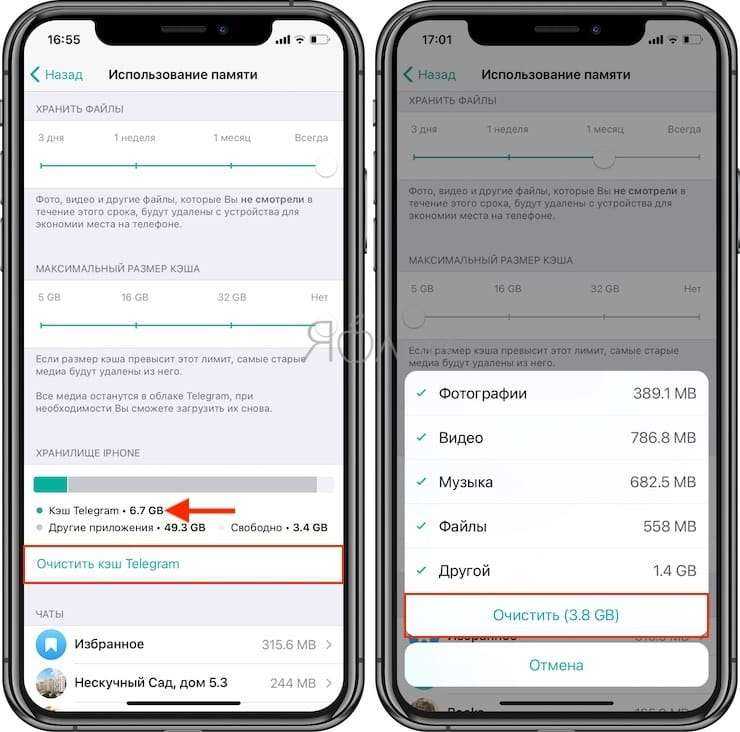
Обратите внимание, перед удалением, вас попросят уточнить, какие именно типы файлов необходимо удалить. Вы можете удалить фотографии, файлы или другие документы, установив соответствующие галочки
Это очень полезно, если вы хотите оставить, например, пересланные вам файлы, но избавиться от старых фотографий из различных каналов.
Как настроить хранение кэша в Telegram?
Если Telegram является важным для вас рабочим инструментом, то вы наверняка постоянно общаетесь в чатах и читаете многочисленные каналы. Но в таком случае очистка кэша приложения – временное решение. Через какое-то время проблема со свободным местом накопителя снова возникает. Попробуйте оптимизировать настройки Telegram (эти параметры Телеграм практически идентичны в приложении для мобильных устройств и компьютерной версии мессенджера):
1. Установите предельные объемы хранения данных и автоматическое удаление кэша по пути Настройки → «Данные и память» → Использование памяти. Здесь же вы можете выбрать, как долго хранить скачанные (просмотренные) медиа. Предлагаются следующие варианты настроек: 3 дня, 1 неделя, 1 месяц и Всегда. На этом же экране вы можете установить лимит сохраняемого кэша: 5 ГБ, 16 ГБ, 32 ГБ и Нет.
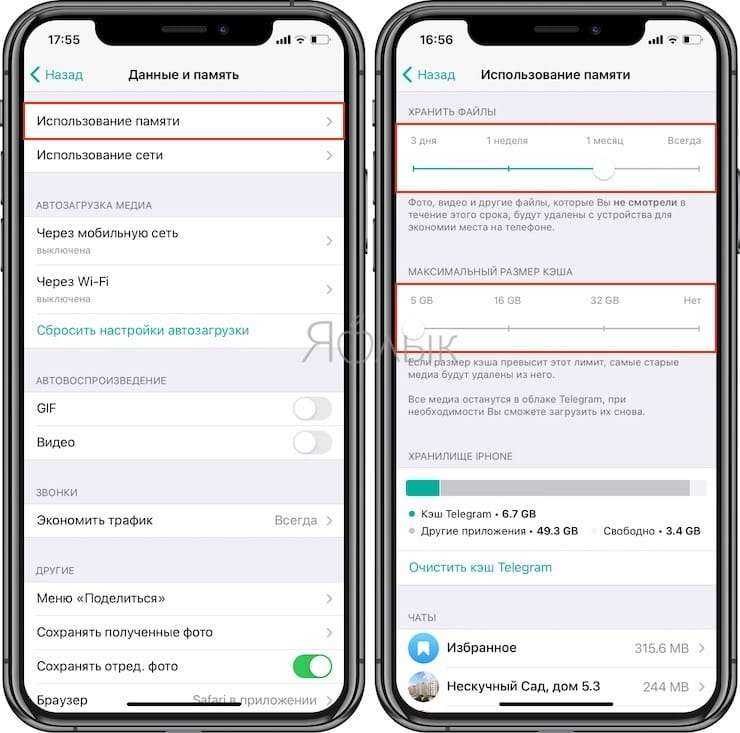
2. Откажитесь от сохранения фото на мобильном устройстве. Для этого перейдите в Настройки → «Данные и память» → Сохранять полученные фото и деактивируйте все источники.
3. Откажитесь от автозагрузки медиа-файлов. Такой пункт вы также сможете найти в разделе «Данные и память» меню «Настройки». Откажитесь от загрузки медиа-файлов как в мобильных сетях, так и в роуминге, через сети Wi-Fi. Отключение этих типов автозагрузки отлично скажется на оптимизации кэша Telegram.
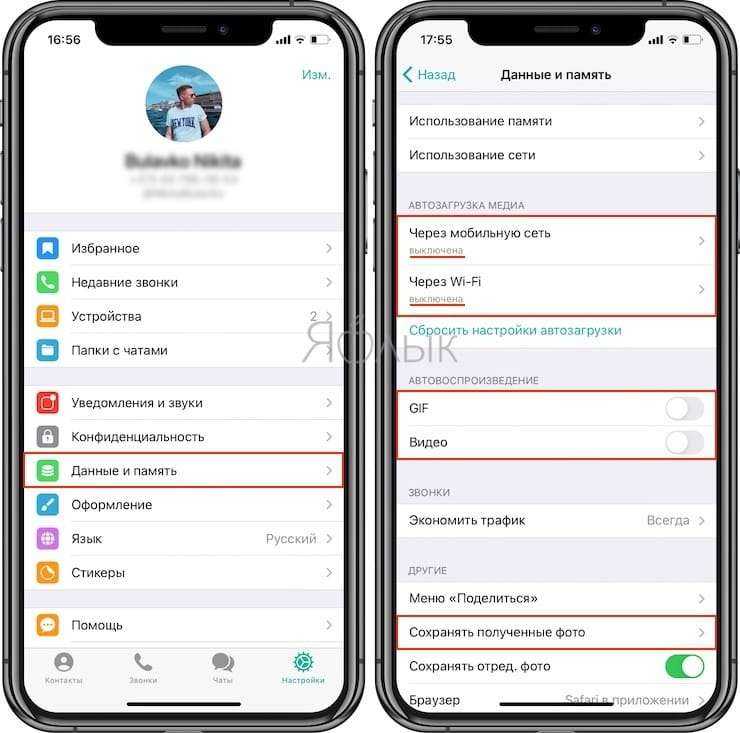
4. Отключите на устройстве авто-воспроизведение видео и GIF. Из всех типов медиа эти – самые объёмные. Сменить режим автоматической загрузки медиа можно в том же разделе «Данные и память».
Как очистить кэш Telegram на компьютере Mac и Windows
Если вы пользуетесь веб-версией мессенджера, то очистить его кэш очень просто. Надо просто удалить историю браузера. Вместе с данными других сайтов будут удалены и относящиеся к Telegram файлы. Если же вы пользуетесь отдельным приложением, то придется проделать следующее:
1. В приложении откройте меню «Настройки».
2. В разделе «Данные и память» выберите пункт «Использование памяти».
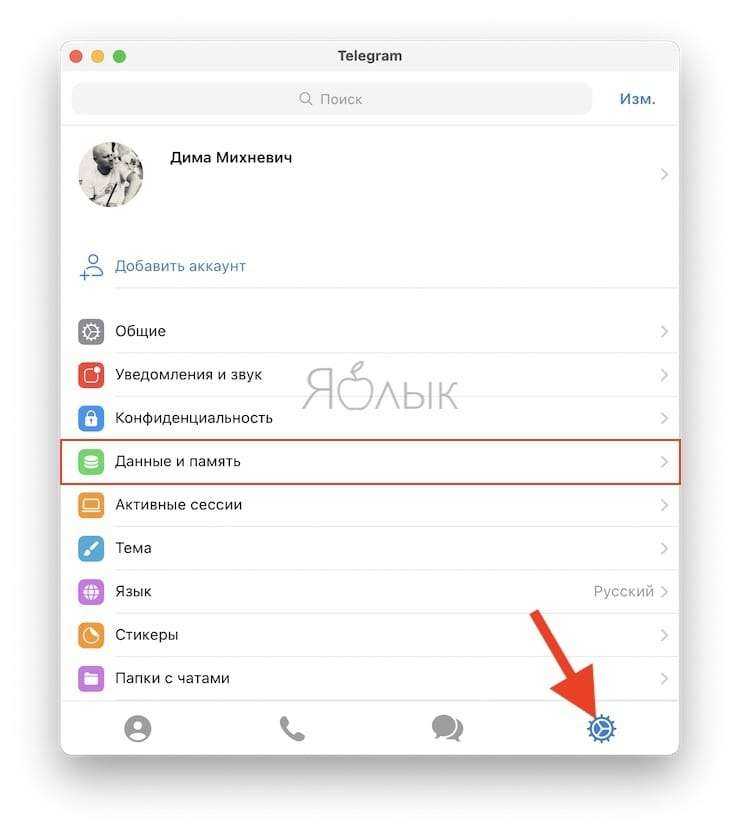
3. Перед вами появится информационное окно о том, какие файлы находятся в кэше приложения и сколько они занимают. В этом же окне вы можете выставить ограничения объема всего кэша, лимит для медиа и автоматическую очистку с учетом срока хранения элементов.
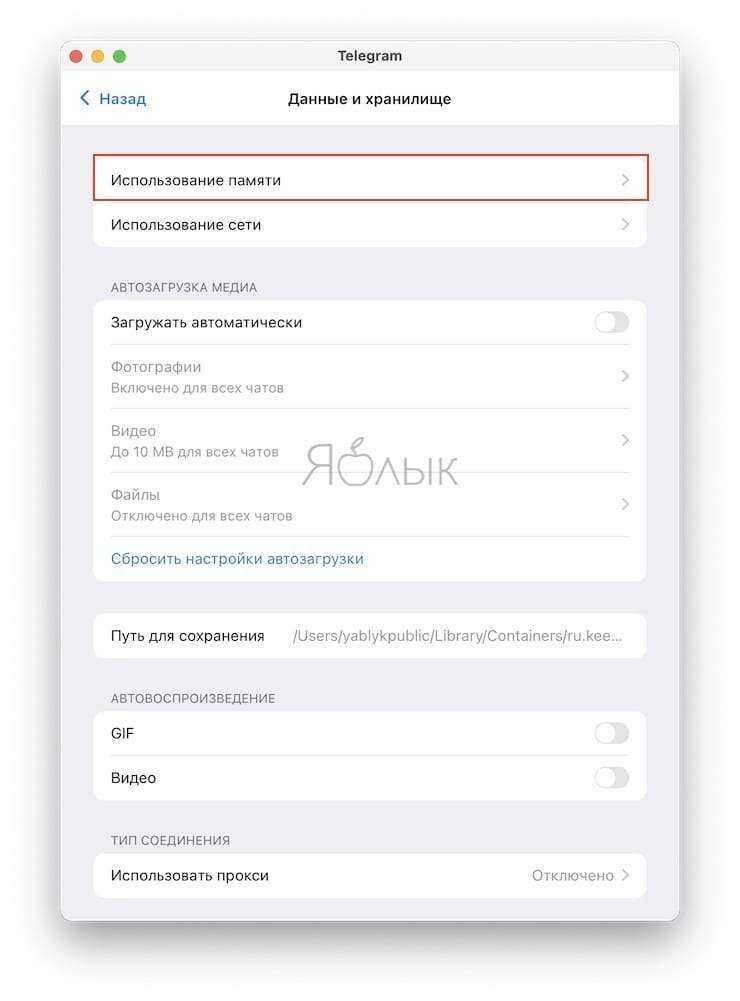
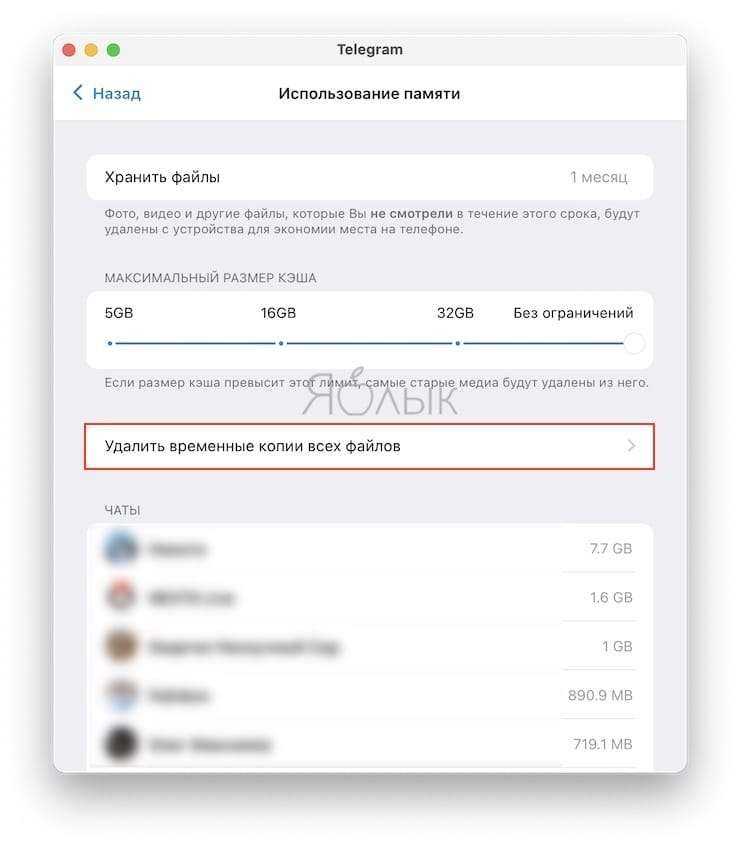
4. Нажмите «Удалить временные копии всех файлов», чтобы очистить кэш в Телеграм на компьютере.
Cколько памяти можно освободить на устройстве после чистки Telegram
Очистка кэша приложения может освободить достаточно большое пространство на вашем девайсе. Размер загружаемых программой файлов может составлять от нескольких гигабайтов до 8 Гб.
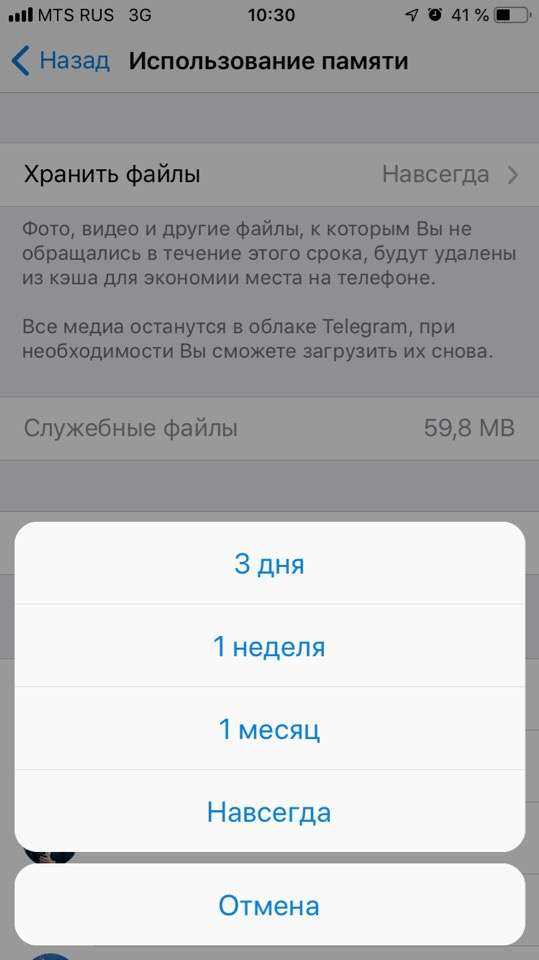 Если у вас нет времени и желания постоянно чистить кэш, активируйте в настройках смартфона функцию самоочищения, выбрав для этих целей оптимальную периодичность и максимальный объем хранилища данных
Если у вас нет времени и желания постоянно чистить кэш, активируйте в настройках смартфона функцию самоочищения, выбрав для этих целей оптимальную периодичность и максимальный объем хранилища данных
Поэтому также можно оптимизировать хранилище, задав в том же разделе настроек время хранения загружаемых файлов (3 суток, неделя, месяц, бесконечно) и максимальный размер кэша (1 Гб, 4 Гб, 8 Гб и безлимитный объем).
Подводя итоги, можно смело утверждать, что с поставленной задачей легко справиться даже новичок. А уж об опытном пользователе и говорить не приходится, поскольку для него очистка кэша не составит особого труда, занимая считанные минуты.
В каких случаях стоит очищать кэш Телеграмм аккаунта
Что такое вообще кэш Telegram? Это загруженные файлы на устройства файлы для быстрого к ним доступа в последующем без подзагрузки. Другими словами, если вы в какой-то группе листали, смотрели видео или фото, оно подгружалось, то в следующий раз вы сможете посмотреть его без загрузки.
Если вы сидите с компьютера, то беспокоиться о том, что память на диске быстро закончится не стоит. А вот когда используете мессенджер на айфоне или андроид смартфоне, то незаметно для вас память может быстро закончится.
К счастью, почистить временные файлы telegram очень просто. На компьютере и телефоне это делается в несколько простых этапов.
Кстати говоря, бояться, что удаление кэша приведёт к удалению контактов или чатов не нужно. Удаляться будут файлы, которые имеют отношения к мультимедиа и других загруженных файлов (PDF файлов, установщиков приложений). Всё остальное останется на месте.
Телеграм занимает много памяти на Айфоне из-за большого числа файлов?
Я думаю, вам стало понятно, что кроме фото, в сети интернет можно сохранять любую информацию, это относится и к файловым документам. Это избавит вас от необходимости сохранять их на девайсе. Как я уже сказал, для этого применяются облачные диски Dropbox или iCloud. Вы меломан? В таком случае вам нужно подписаться на сервисы, вроде Spotify или Apple Music. Это позволит вам сэкономить приличный объём под сохранность музыкальных файлов.
Разумеется, ёмкость облачного диска тоже может переполниться. На iCloud пользователь сможет сохранять до 5 Гб информации. Но, заниматься управлением данного диска можно и с самого Айфона. Также, есть возможность увеличить его объём за счет приобретения другого тарифа. Вы можете получить до 200 Gb или 1 Tb ёмкости.
Как очистить кэш Телеграмма на iPhone
Чтобы уменьшить количество памяти, которую занимает Telegram на устройстве, запустите саму программу. После этого снизу нажмите на пункт “Настройки” и выберите пункт “Данные и память”.
Здесь перейдите в раздел “Использование памяти”.
Потребуется несколько минут на вычисление количества данных, которые сохранило приложение на iPhone. После этого внизу вы сможете посмотреть в пункте “Кэш Telegram”, сколько места на устройстве занято данными из мессенджера.
Прокрутив ниже, можно увидеть список чатов и каналов, около каждого из которого указана информация о занимаемом месте на устройстве.
Можно очистить кэш полностью, нажав “Очистить кэш Telegram” или удалить кэш конкретного чата/канала, нажав на него и выбрав соответствующий пункт.
При выборе пункта “Очистить кэш Telegram”, появится список данных, которые можно удалить — это фото, видео, файлы и другое.
Важно
Когда вы очищаете кэш Telegram, сообщения из каналов и чатов не удаляются. В любой момент вы сможете снова скачать к себе на устройство фото, видео или другой файл, который был удален при очистке кэша — он продолжит храниться на серверах Telegram.
Почему Телеграм сохраняет все файлы
Телеграм и другие современные мессенджеры автоматически сохраняют входящие файлы. Это может забивать хранилище. Для удобства пользователя все картинки, аудио и видео скачиваются в галерею. Так их всегда легко найти и использовать при необходимости. Разработчики Telegram заботятся о комфорте юзеров, но услуга забивает память. Места на устройстве становится меньше, телефон работает медленнее, мессенджер зависает
Для очистки хранилища важно регулярно удалять ненужную информацию или сменить настройки Телеграм. По такому же принципу действую Ватсап и Вайбер.
Если память телефона нужно очистить, но файлы хочется сохранить — воспользуйтесь услугой Хиполинк! Конструктор предлагает удобный сервис мультиссылок для хранения картинок, аудио и видео. После регистрации пользование инструментом бесплатное.
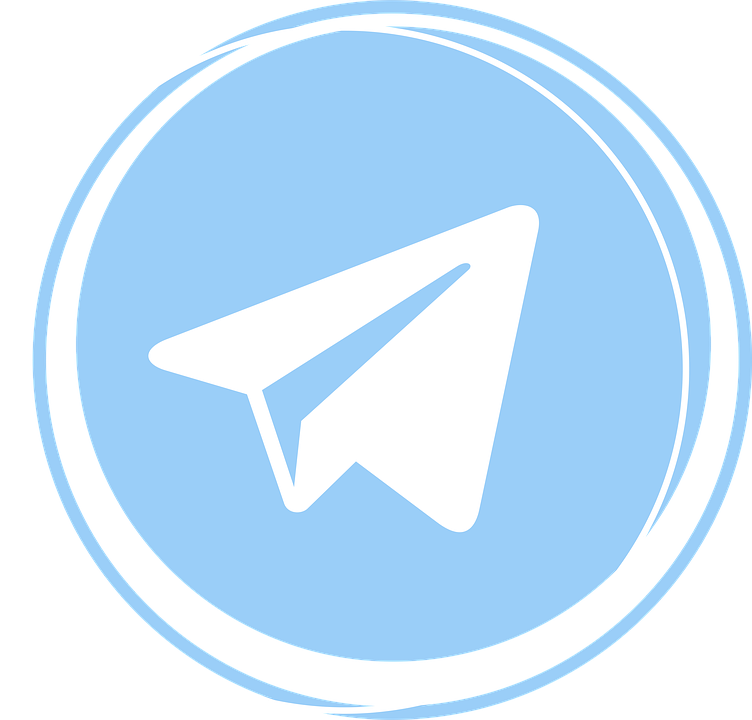
Как почистить кэш в Телеграме на андроиде и айфоне и не потерять данные
Еще одна «беда» Телеграма в том, что он заполняет память устройства файлами из чатов, чем замедляет работу самого телефона. Бороться с этим очень просто – нужно просто очистить кэш, и память снова станет пустой и свободной. Осталось разобраться, как почистить файлы в Телеграм. Кстати, процесс для телефонов на Андроиде и на iOS ничем не отличается.
Нажмите в настройках «Данные и память» → «Использование памяти». Дождитесь, когда приложение подгрузит объем накопившегося кэша.
В первый раз может показаться, что это сумасшедшие цифры. Это потому, что вы не знали, как почистить память в Телеграме и никогда ее не чистили.
Когда данные подгрузятся, станет активной кнопка «Очистить кэш». Кликните на нее и ждите результат. Чем больше информации Телеграм успел сохранить в эту папку, тем дольше будет удаляться.
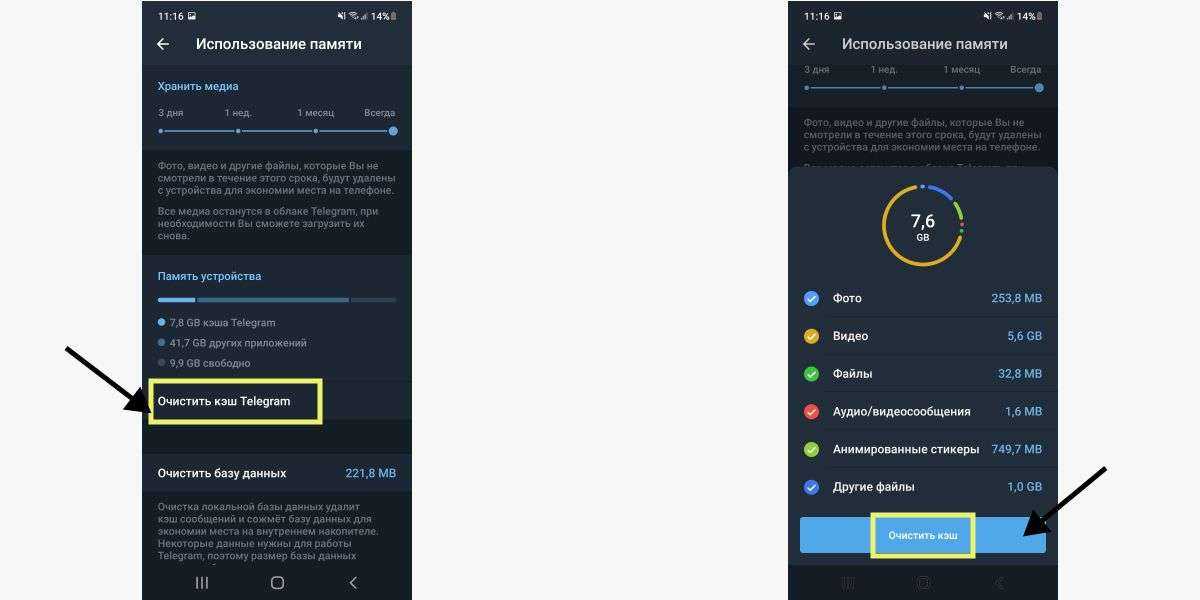 В детализации можно посмотреть, какие категории загрузок заняли максимум места. Кто бы мог подумать, что стикеры займут почти 1 Гб?
В детализации можно посмотреть, какие категории загрузок заняли максимум места. Кто бы мог подумать, что стикеры займут почти 1 Гб?
Очищение памяти и выключение ненужных функций в настройках занимают несколько минут. Зато у вас не будут уходить гигабайты трафика на те группы, которые вам не нужны.
Теперь вы знаете, как почистить данные в Телеграм и ограничить расход трафика. Если вы ни разу не заглядывали в настройки, скорее всего, Телеграм съедает приличную часть вашего трафика и забивает память телефона даже прямо сейчас. У нас есть много примеров, где у людей Телеграм съедал по 20 ГБ в день просто потому, что владелец телефона подписался на несколько каналов с видеороликами рецептов. И каждый этот ролик сохранялся.
Настройте свой телефон и оставайтесь его хозяином. И когда вы сможете приручить Телеграм, он станет вашим верным помощником в общении с клиентами или друзьями.
Больше лайфхаков по использованию мессенджеров и соцсетей – в нашем блоге:
- Топ-18 полезных и секретных фишек Телеграма
- Гайд по быстрым реакциям в Телеграме
- 8 важных нюансов ВКонтакте, о которых не знают новички площадки
- 20 неочевидных и скрытых функций ВК
Мы разобрались, как почистить историю в Телеграм на Андроиде или айфоне, и не допустить, чтобы месенджер съедал весь мобильный трафик за пару дней. Пользуйтесь нашим лайфхаком и размещайте контент с помощью SMMplanner. И пусть ваши посты будут самыми крутыми, а мы вам в этом поможем

Как очистить кэш в Telegram
Очистить кэш в Telegram можно несколькими способами. Самый простой – через само приложение. Алгоритм для разных устройств почти не отличается, т. к. интерфейс программы общий.
Альтернативные способы – через общий список приложений в настройках или сторонние утилиты
Последний бывает эффективен, но советую отнестись к нему с осторожностью, т. к
комплексные программы для очистки могут удалить не только кэш. Иногда под видом утилиты для оптимизации злоумышленники выкладывают вредоносное ПО.
Если у вас не получается провести чистку, вы можете просто переустановить Telegram. Советую делать это через предназначенный для вашей операционной системы маркет приложений.
На устройствах iPhone
Владельцам iPhone проще почистить кэш через настройки «Телеграма».
Для этого нужно:
- Запустить программу через ярлык на «Рабочем столе».
- Открыть меню в «Телеге», нажав на значок в виде 3 линий в верхнем левом углу экрана.
- Перейти в пункт «Настройки».
- Выбрать раздел «Данные».
- Зайти в подраздел «Использование памяти».
- Кликнуть по пункту «Очистить кэш Telegram».

Чистка кэша на устройствах iPhone.
На «айфоне» единственный альтернативный способ освободить пространство на внутреннем хранилище – это применение сторонних утилит. На iOS возможности пользователей ограничены ради усиления безопасности. Например, на смартфонах нет вшитого инструмента для очищения cache-раздела любой программы.
Удаление системных и используемых приложениями файлов невозможно, т. к. папки с ними либо скрыты, либо не подлежат изменению со стороны владельца iPhone.
На Android-устройствах
На «андроиде» оптимизировать ТГ проще, так как удалить медиа можно как через настройки смартфона, так и с помощью приложения. Очистить базу данных также способны скачанные программы или менеджер внутренней памяти.
Процедура удаления кэша непосредственно в Telegram на Android такая же, как и на iOS. Вам нужно зайти во внутренние параметры программы, перейти в раздел данных и запустить процедуру очистки. В случае со сторонними приложениями для оптимизации алгоритм зависит от их интерфейса.
Название подраздела с временными файлами может отличаться. Подтвердите удаление. Процедура затронет все программы, но не коснется учетных данных, игрового процесса, истории просмотров в браузерах и т. д.
Чтобы сгрузить с памяти кэш ТГ без полной чистки, откройте системные настройки и выберите раздел «Приложения». Найдите «Телеграм» в появившемся списке. Выберите его. В подкатегории «Кэш» нажмите на кнопку «Очистить». Операция не затронет другие программы.
Можно удалить скачанные «Телегой» файлы вручную из хранилища, если узнать, где находится кэш. Приложение использует папку Telegram. Сохраненный контент оно распределяет по категориям Documents, Audio, Video и Images в зависимости от типа данных.
На компьютере или macOS
На ПК удалить cache-раздел веб-версии ТГ можно путем очистки файлов браузера. В случае с десктопным аналогом нужно открыть настройки, выбрать пункт с расширенными возможностями и нажать на кнопку «Управление локальным хранилищем».
Удалите все типы данных. Если вы предпочитаете ручную чистку, то самый простой путь посмотреть, где хранятся файлы мессенджера на компьютере, – ввести в строку поиска «Telegram Desktop» в меню «Пуск».
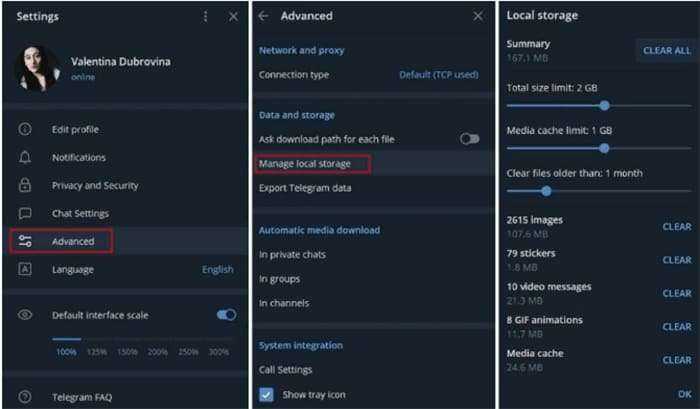
Чистим память на пк.
Телеграмм занимает много места на iPhone
Даже на современных моделях iPhone место на внутреннем накопителе устройства зачастую дефицитно. Если на iPhone мало свободного места, устройство начинает тормозить, пользователь не может сделать фото, установить приложение и лишен многих других возможностей. Просматривая, чем занято место на iPhone, можно обнаружить, что значительная его часть отведена под Телеграмм. В этой статье мы расскажем, как почистить Телеграмм, если он занимает много месте на iPhone, и какие можно предпринять действия, чтобы такая ситуация более не повторилась.
Как узнать, сколько места занимает Телеграмм на iPhone
На iPhone очень легко посмотреть, какие приложения занимают свободное место на внутреннем накопителе устройства. Откройте Настройки и перейдите в раздел “Основные”.
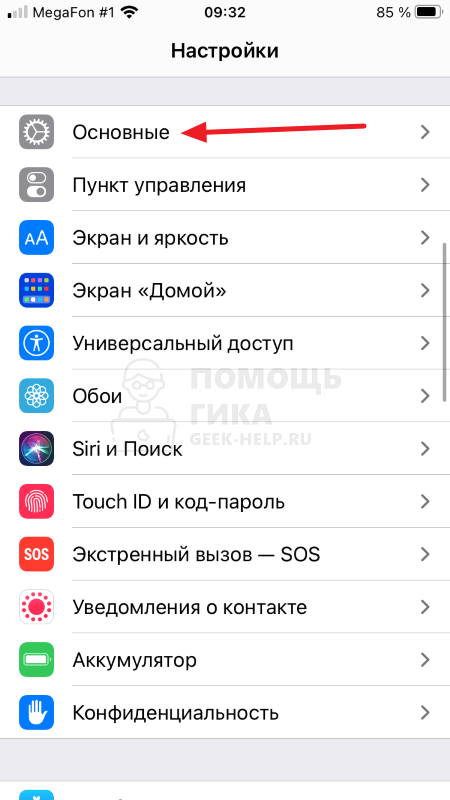
Далее перейдите в пункт “Хранилище iPhone”.
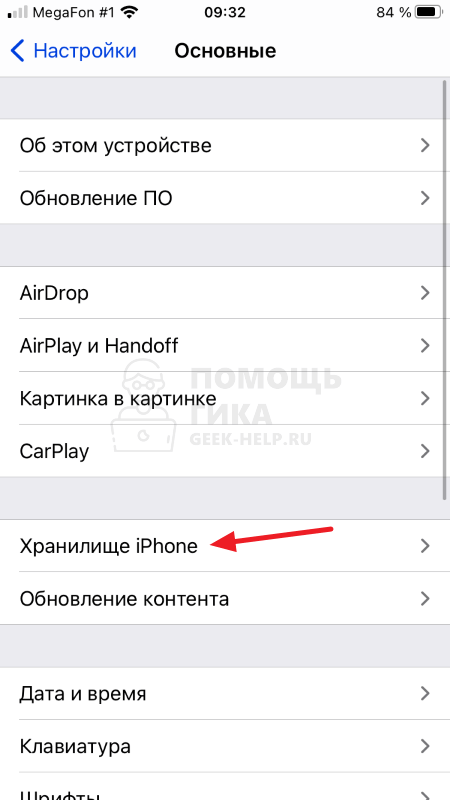
Нужно будет подождать некоторое время, пока устройство проведет анализ того, какие приложения занимают больше всего места. Зачастую среди лидеров здесь возникает именно Телеграмм. Нажмите на него.
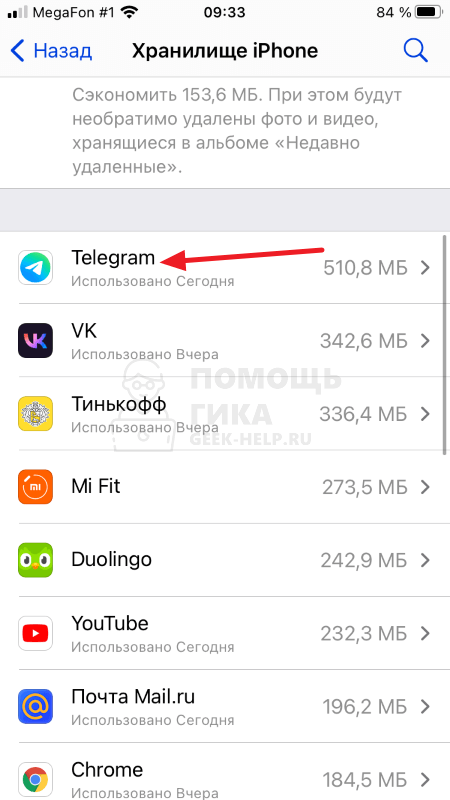
Можно увидеть, что само приложение Телеграмм занимает незначительное свободное пространство, тогда как пункт “Документы и данные” у него может занимать сотни мегабайт или даже гигабайты.
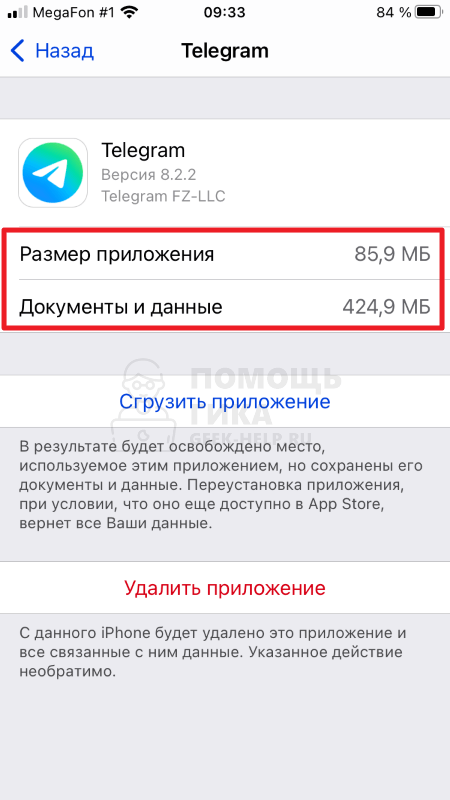
Как почистить Телеграмм на iPhone, если он занимает много места
Когда пользователь взаимодействует с Телеграмм, он загружает в нем фотографии, видео, голосовые сообщения. Все это отдельные файлы, которые сохраняются приложением, чтобы пользователь мог иметь к ним быстрый доступ. Минус данного способа в том, что эти файлы при сохранении в больших объемах могут занимать существенное количество свободного места на iPhone.
Чтобы почистить Телеграмм на iPhone, и приложение стало занимать заметно меньше места, достаточно выполнить следующие действия. Первым делом откройте Телеграмм. Внизу переключитесь в раздел “Настройки” и далее выберите пункт “Данные и память”.
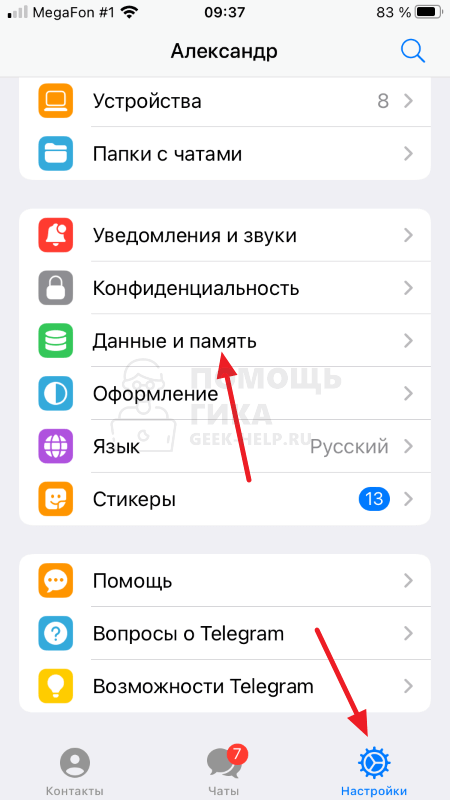
Зайдите в раздел “Использование памяти”.
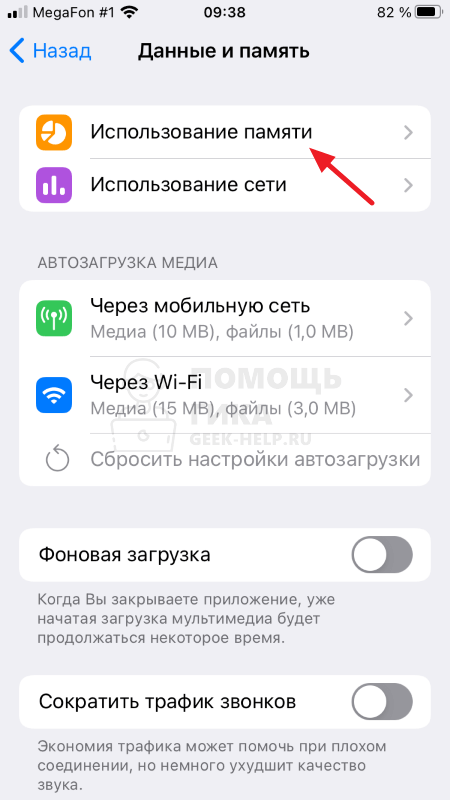
Дождитесь пока Телеграмм рассчитает сохраненный кэш. После этого нажмите “Очистить кэш Telegram”.
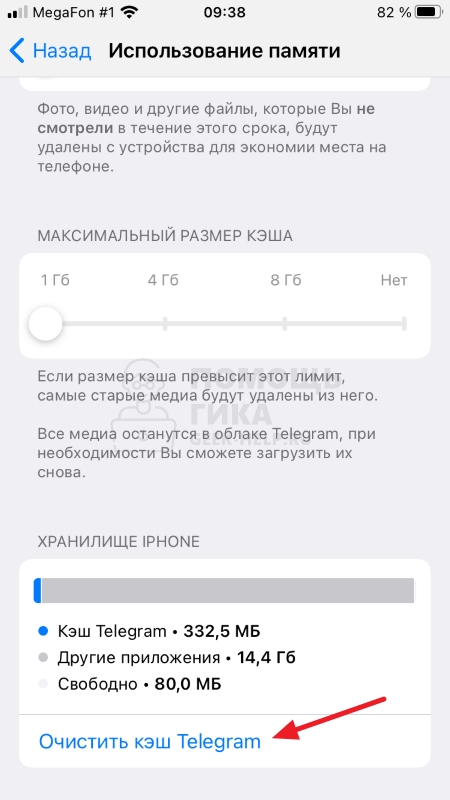
Будет показано, сколько места занимают сохраненные файлы Телеграмм. Нажмите “Очистить”, чтобы удалить их с устройства.
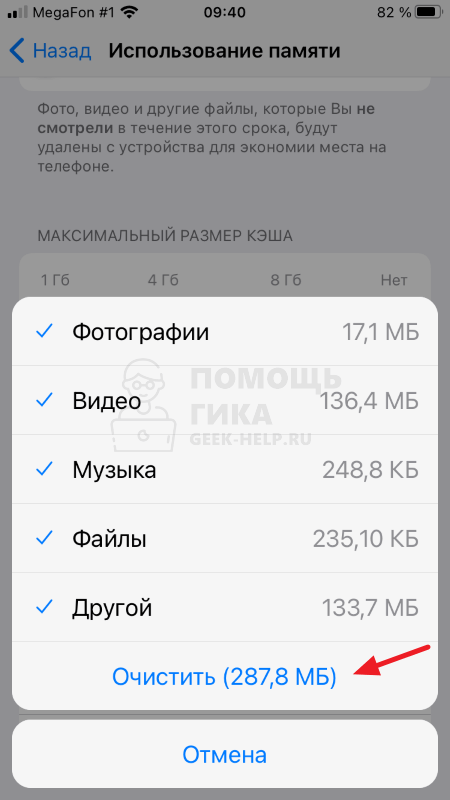
Важно: При очистке кэша Телеграмм файлы удаляются непосредственно с телефона. Но они все еще будут доступны в чатах, группах, каналах, откуда вы их изначально скачали к себе на iPhone
Соответственно, в любом момент их можно будет загрузить заново для просмотра или использования.
Что сделать, чтобы Телеграмм занимал меньше места на iPhone
Чтобы не заниматься регулярной очисткой кэша Телеграмм, можно выполнить несколько действий:
- В разделе “Данные и память” в приложении Телеграмм установите параметры автозагрузки медиа. Для этого деактивируйте переключатель “Загружать автоматически” в соответствующем разделе. Таким образом можно будет избежать загрузки фото, видео и прочего контента без вмешательства со стороны пользователя. Соответственно, кэш Телеграмм будет накапливаться дольше до критических размеров.
- В разделе “Использование памяти” установите настройки по максимальному размеру кэша и по времени хранения файлов. Оптимально на iPhone, где зачастую Телеграмм занимает много места, выбрать максимальный размер кэша в 1 Гб, и указать, что сохраненные файлы нужно хранить не более 3 дней.
Эти два простых действия позволят очищать кэш Телеграмм от сохраненных файлов гораздо реже. Соответственно, и места на iPhone мессенджер будет занимать меньше.
Телеграмм занимает много места на iPhone
Даже на современных моделях iPhone место на внутреннем накопителе устройства зачастую дефицитно. Если на iPhone мало свободного места, устройство начинает тормозить, пользователь не может сделать фото, установить приложение и лишен многих других возможностей. Просматривая, чем занято место на iPhone, можно обнаружить, что значительная его часть отведена под Телеграмм. В этой статье мы расскажем, как почистить Телеграмм, если он занимает много месте на iPhone, и какие можно предпринять действия, чтобы такая ситуация более не повторилась.
Как узнать, сколько места занимает Телеграмм на iPhone
На iPhone очень легко посмотреть, какие приложения занимают свободное место на внутреннем накопителе устройства. Откройте Настройки и перейдите в раздел “Основные”.
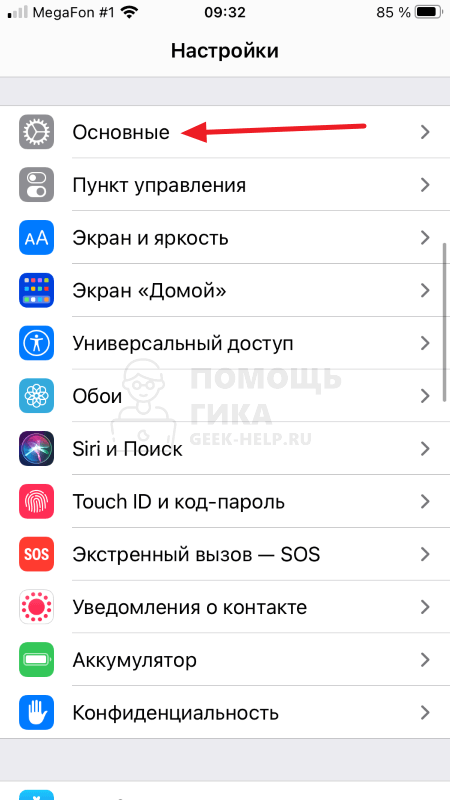
Далее перейдите в пункт “Хранилище iPhone”.
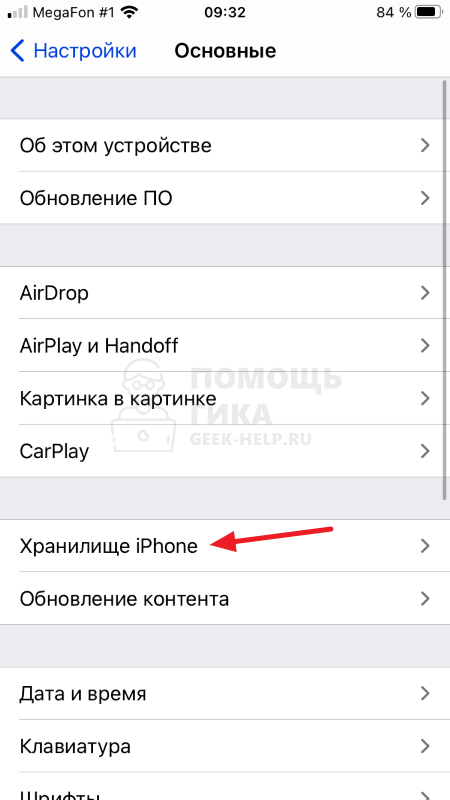
Нужно будет подождать некоторое время, пока устройство проведет анализ того, какие приложения занимают больше всего места. Зачастую среди лидеров здесь возникает именно Телеграмм. Нажмите на него.
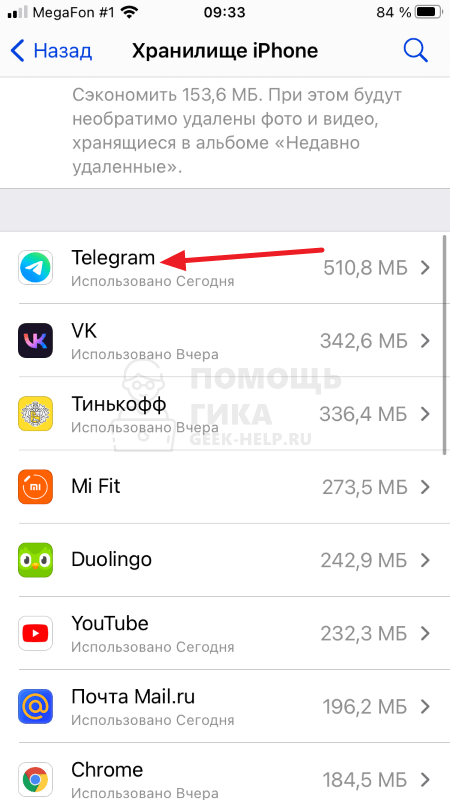
Можно увидеть, что само приложение Телеграмм занимает незначительное свободное пространство, тогда как пункт “Документы и данные” у него может занимать сотни мегабайт или даже гигабайты.
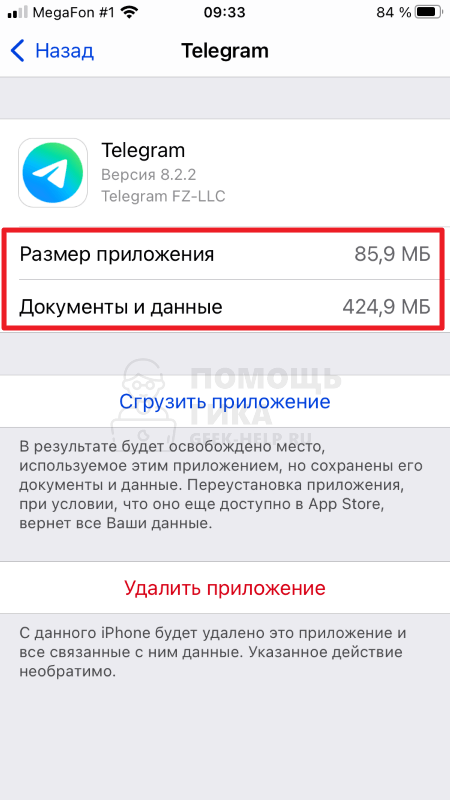
Как почистить Телеграмм на iPhone, если он занимает много места
Когда пользователь взаимодействует с Телеграмм, он загружает в нем фотографии, видео, голосовые сообщения. Все это отдельные файлы, которые сохраняются приложением, чтобы пользователь мог иметь к ним быстрый доступ. Минус данного способа в том, что эти файлы при сохранении в больших объемах могут занимать существенное количество свободного места на iPhone.
Чтобы почистить Телеграмм на iPhone, и приложение стало занимать заметно меньше места, достаточно выполнить следующие действия. Первым делом откройте Телеграмм. Внизу переключитесь в раздел “Настройки” и далее выберите пункт “Данные и память”.
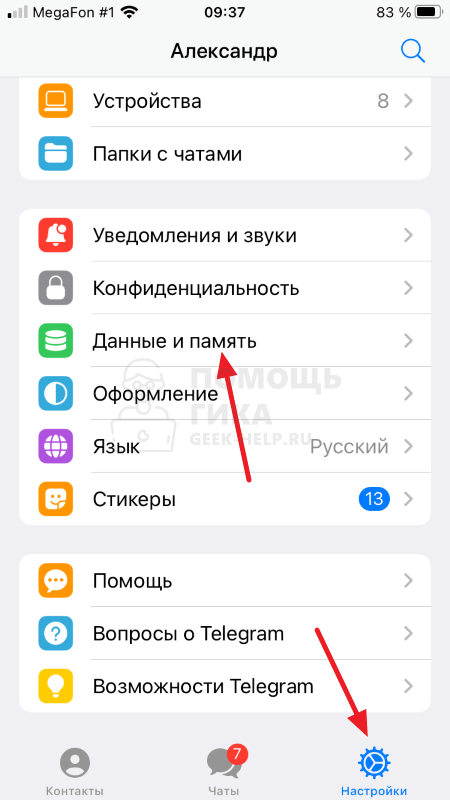
Зайдите в раздел “Использование памяти”.
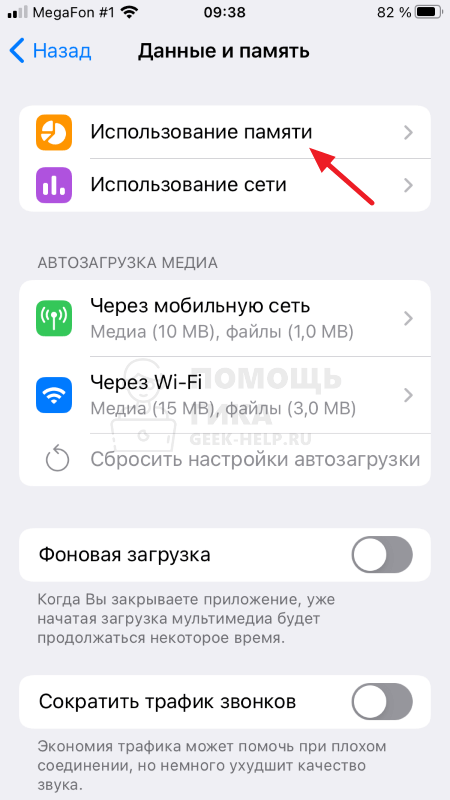
Дождитесь пока Телеграмм рассчитает сохраненный кэш. После этого нажмите “Очистить кэш Telegram”.
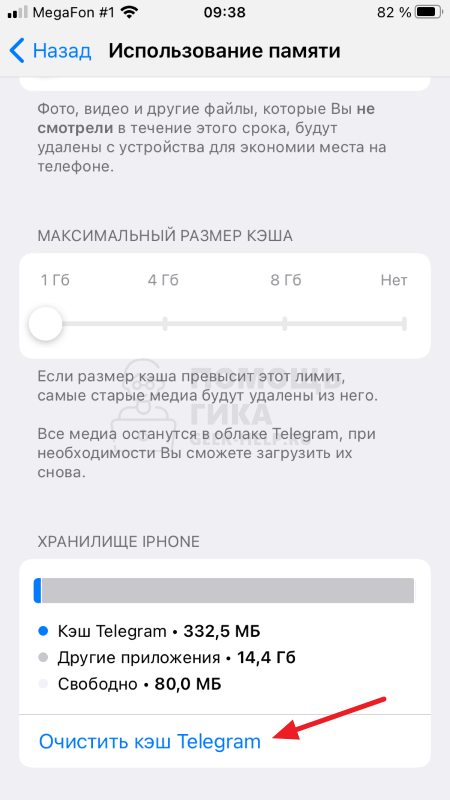
Будет показано, сколько места занимают сохраненные файлы Телеграмм. Нажмите “Очистить”, чтобы удалить их с устройства.
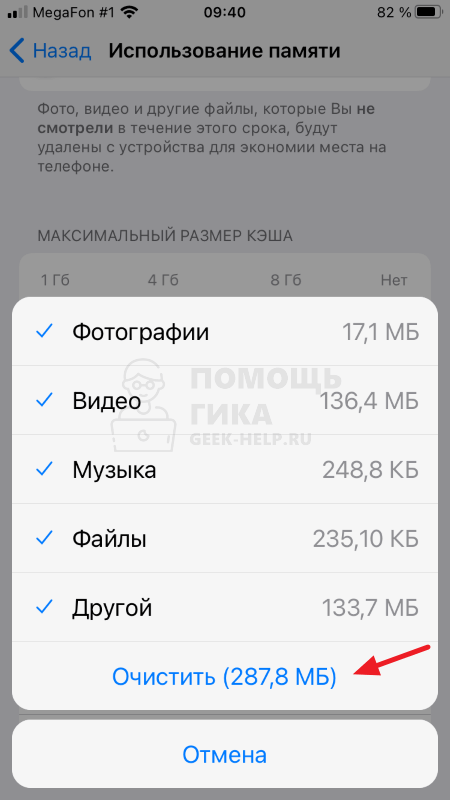
Важно: При очистке кэша Телеграмм файлы удаляются непосредственно с телефона. Но они все еще будут доступны в чатах, группах, каналах, откуда вы их изначально скачали к себе на iPhone. Соответственно, в любом момент их можно будет загрузить заново для просмотра или использования
Соответственно, в любом момент их можно будет загрузить заново для просмотра или использования.
Что сделать, чтобы Телеграмм занимал меньше места на iPhone
Чтобы не заниматься регулярной очисткой кэша Телеграмм, можно выполнить несколько действий:
- В разделе “Данные и память” в приложении Телеграмм установите параметры автозагрузки медиа. Для этого деактивируйте переключатель “Загружать автоматически” в соответствующем разделе. Таким образом можно будет избежать загрузки фото, видео и прочего контента без вмешательства со стороны пользователя. Соответственно, кэш Телеграмм будет накапливаться дольше до критических размеров.
- В разделе “Использование памяти” установите настройки по максимальному размеру кэша и по времени хранения файлов. Оптимально на iPhone, где зачастую Телеграмм занимает много места, выбрать максимальный размер кэша в 1 Гб, и указать, что сохраненные файлы нужно хранить не более 3 дней.
Эти два простых действия позволят очищать кэш Телеграмм от сохраненных файлов гораздо реже. Соответственно, и места на iPhone мессенджер будет занимать меньше.
Очистить кэш Telegram без потери данных
В месседжере хранится большое количество информации и данных:
- аудиосообщения;
- видеоконтент;
- книги;
- фотографии;
- gif-файлы;
- архивы;
- документы и прочее.
Часто Телеграм используется для рабочих моментов, тогда через него передаются важные файлы, которые необходимо сохранить. Кэш месседжера увеличивается быстро и занимает место. Однако пользователи не очищают его, боясь потерять информацию.
Это ошибочное мнение, поскольку файлы Telegram размещены на облаке, а на гаджете показывается их копия. Следовательно, при удалении КЭШа данные будут снова подгружены при открытии программы.
Как ограничить использование мобильной сети
Телеграм очень прожорлив. Если вы подписаны на большое количество информационных каналов с видео, ваш мобильный трафик под угрозой. Можно, конечно, почистить Телеграм от ненужных групп, но это не всегда подходит и обязательно занимает массу времени
Чтобы ограничить расход, необходимо в настройках включить режим экономии, отключив автозагрузку и автовоспроизведение медиафайлов в чатах. Расскажем, как это сделать.
Если Телеграм занимает память, как нам почистить место? В мобильном приложении нажмите на три полоски вверху слева и зайдите в «Настройки» → «Данные и память».
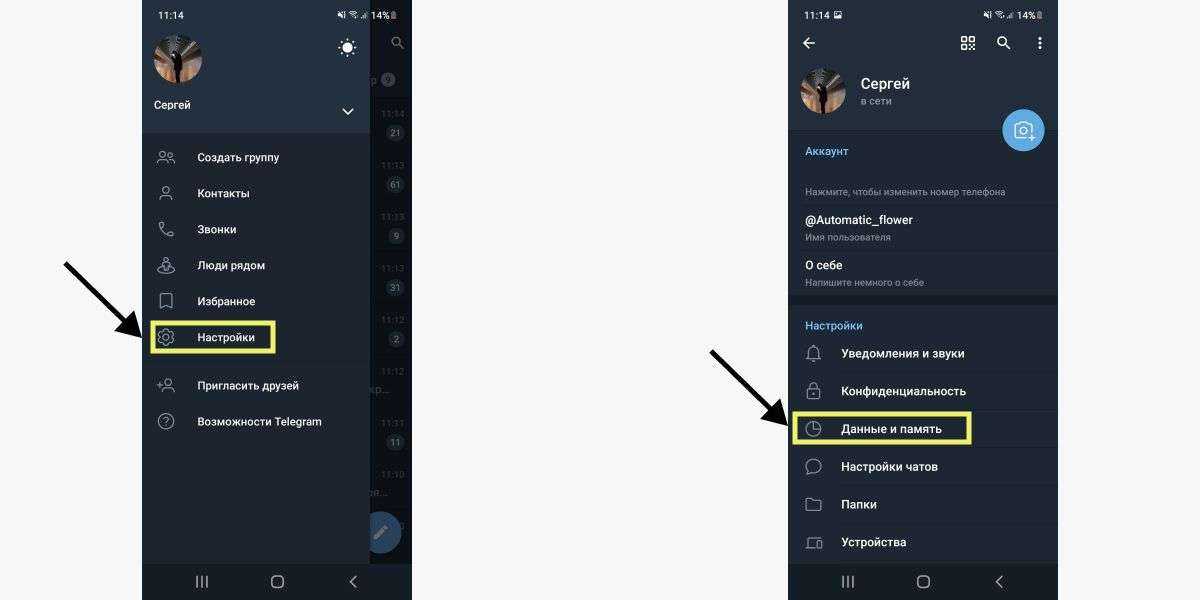 Найти настройки не проблема
Найти настройки не проблема
Чтобы ограничить загрузку, переведите бегунок «Через мобильную сеть» в разделе «Автозагрузка медиа» в неактивное положение. Далее пролистайте вниз, чтобы в разделе «Автовоспроизведение» перевести бегунок в режим неактивного и отключить «GIF» и «Видео».
Это совсем не помешает посмотреть те же видео и gif, просто теперь на них нужно нажимать, чтобы они проигрывались. Удобно, если вы не планируете просматривать все ролики подряд во всех каналах, на которые подписаны.
Как еще можно почистить память от Телеграм? Также в Телеграме есть функция потоковой загрузки аудиофайлов и видео, с помощью которой пользователи могут смотреть полученные файлы онлайн, без предварительной загрузки – «Стриминг аудиофайлов и видео». Эту функцию для экономии тоже можно отключить.
И в разделе «Звонки» в пункте «Экономия трафика» выберите «В мобильной сети». Это поможет не расходовать пакет мобильного интернета на звонки в Телеграме. Так вы включаете сжатие трафика при разговоре. Особенно это пригодится в роуминге и в зонах с плохим качеством мобильной связи.
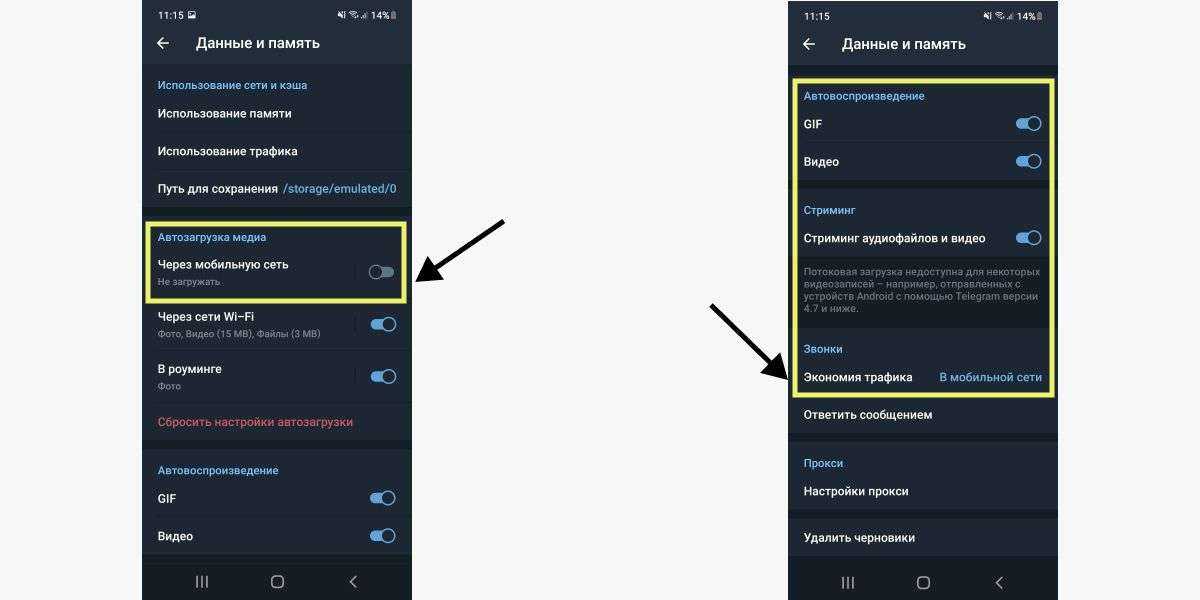 Как почистить Телеграм на телефоне — листаем и выключаем бегунки
Как почистить Телеграм на телефоне — листаем и выключаем бегунки
Готово, теперь Телеграм не будет питаться вашим трафиком в огромных объемах и вопрос, как почистить Телеграм не будет возникать так часто.
А можно настроить автопостинг с помощью SMMplanner и вообще в Телеграм лишний раз не заходить. Пусть техника все сделает за вас – подготовьте посты, распланируйте время и даты публикаций, а дальше идите занимайтесь своими делами. SMMplanner все создаст и выложит.
Что такое кэш на iPhone
Слово «кэш» пришло в нашу речь от английского «cache» – тайник, запас, то, что можно быстро достать. Платить кэшем – это значит наличными, быстро достал из кармана и отдал.

В информационных технологиях это значение похоже. Кэш – это некоторая отдельная часть памяти, буфер, где хранятся данные, которые необходимы для работы операционной системы и приложений. Это список страниц интернета, которые вы посещали, сохранённые игры, файлы инструкций, информация настроек и масса других данных, которые обеспечивают комфортную работу. Если очистить кэш в iPhone, освобождается немалый объем памяти.
Настройка автоматической очистки кеша в Telegram
Чтобы не копить лишние данные, можно в приложении настроить время хранения информации. По истечению этого срока лишнее будет стерто. Действуют следующим образом:
- Запускают Telegram, затем, тапнув на значок в виде 3 горизонтальных полос, переходят в «Настройки».
- Находят раздел «Данные».
- Переходят к пункту «Использование памяти».
- Устанавливают сроки хранения временных файлов на устройстве.
Теперь после того, как истечет указанное время, данные будут автоматически удаляться. При желании можно сразу произвести очистку ненужной информации.
Если удалить кэш в Телеграмме останутся ли фотографии переписка? Все данные — текстовые сообщения, документы, медиа-файлы в мессенджере хранятся в облаке на сервере. После очистки хранилища, информация в мессенджере по прежнему будет доступной.
Где хранится кэш Телеграмма на ПК? Временные данные приложения находятся в директории «Telegram». Найти ее можно самостоятельно, через файловый менеджер.
Неопытные пользователи иногда опасаются удалять временные файлы, потому что не знают, что будет, если очистить кэш в Телеграмме. После прочтения статьи, все сомнения должны развеяться. Регулярная очистка ускорит работу мобильного или компьютера, не приводя к потере нужных данных.
Как убрать медиафайлы на компьютере ноутбуке
Помимо телефонов, пользователям Телеграм нередко требуется почистить компьютер или ноутбук, где установлена программа. Здесь также удаляется ненужный контент, в том числе, кэш, файлы cookie, фото, видео и другое. Действия в целом такие же, как и на телефоне, но имеются и свои особенности.
Очистка памяти на пк
Для того, чтобы освободить память на компьютере, нужно совершить следующие действия:
- Войти в мессенджер Телеграм.
- В левом верхнем углу кликнуть по трем горизонтальным полоскам.
- Выполнить вход в «Настройки» и далее – в «Продвинутые настройки».
- В продвинутых настройках нужно войти в «Управление памятью устройства».
- На открывшейся странице справа вверху расположена кнопка «Очистить все». Одним нажатием можно удалить сразу все файлы.
- Ниже, напротив каждого типа файлов находится кнопка «Очистить». С ее помощью выборочно очищается кэш медиа, стикеры или изображения.
Удаление конкретного файла
Иногда из беседы требуется удалить какое-то одно сообщение. Для этого потребуется выполнить несколько действий:
- Выполнить запуск приложения Телеграм.
- Открывается чат, в котором находится удаляемый файл.
- Открытое изображение или сообщение необходимо некоторое время удерживать в нажатом состоянии.
- Слева внизу расположена метка с галочкой. Когда ее цвет станет зеленым, в правом верхнем углу нужно нажать на корзину.
- Появится всплывающее окно, где выбирается «Также удалить для…». Вместо многоточия вставляется имя контакта, если удаление касается обоих.
- Далее нажимается кнопка «Удалить», и файл полностью убирается из устройства.
Для удаления мультимедийного файла достаточно кнопки с тремя точками справа вверху. Или же можно просто нажать на выбранный файл. В обоих случаях всплывет окно с предложением удаления.
Удаление чата истории
Почистить историю чата можно путем выполнения нескольких простых действий:
- Выполняется вход в требуемый диалог.
- Слева вверху нужно кликнуть по трем точкам.
Во всплывающем меню выбирается «Очистить историю». Диалог будет сохранен, но все записи в нем будут удалены.






























